- Μέρος 1. Πώς να εκκαθαρίσετε την προσωρινή μνήμη στο iMac Safari
- Μέρος 2. Πώς να εκκαθαρίσετε την προσωρινή μνήμη στο iMac Chrome
- Μέρος 3. Τρόπος εκκαθάρισης της προσωρινής μνήμης στο φάκελο προσωρινής μνήμης iMac
- Μέρος 4. Πώς να εκκαθαρίσετε την προσωρινή μνήμη στο iMac μέσω του FoneLab Mac Sweep
- Μέρος 5. Συχνές ερωτήσεις σχετικά με τον τρόπο εκκαθάρισης της προσωρινής μνήμης στο iMac
- Άδειασμα κάδου απορριμμάτων
- Διαγραφή εφαρμογής αλληλογραφίας
- Διαγραφή της προσωρινής μνήμης σε Mac
- Αποκτήστε περισσότερο χώρο αποθήκευσης σε Mac
- Κάντε το Chrome να χρησιμοποιεί λιγότερη RAM
- Πού είναι το Disk Utility σε Mac
- Ελέγξτε το ιστορικό σε Mac
- Control + Alt + Delete σε Mac
- Ελέγξτε τη μνήμη σε Mac
- Ελέγξτε το ιστορικό σε Mac
- Διαγραφή μιας εφαρμογής σε Mac
- Εκκαθαρίστε την προσωρινή μνήμη του Chrome σε Mac
- Ελέγξτε την αποθήκευση σε Mac
- Εκκαθαρίστε την προσωρινή μνήμη του προγράμματος περιήγησης σε Mac
- Διαγραφή Αγαπημένου σε Mac
- Ελέγξτε τη μνήμη RAM σε Mac
- Διαγραφή ιστορικού περιήγησης σε Mac
Πώς να εκκαθαρίσετε την προσωρινή μνήμη στο iMac μέσω 4 βασικών διαδικασιών
 Ενημερώθηκε από Λίζα Οου / 17 Οκτωβρίου 2023 09:15
Ενημερώθηκε από Λίζα Οου / 17 Οκτωβρίου 2023 09:15Γεια σας παιδιά! Κάθε φορά που χρησιμοποιώ το iMac μου, χρησιμοποιώ τα προγράμματα περιήγησής του για να περιηγηθώ στο διαδίκτυο. Το χρησιμοποιώ για να παρακολουθώ ταινίες, να διαβάζω τα τελευταία νέα στη χώρα μας, να παίζω παιχνίδια και πολλά άλλα. Επίσης χρησιμοποιώ πάντα κάποια από τα προγράμματα που χρειάζονται για τις εργασίες μας στο σχολείο. Ωστόσο, παρατήρησα ότι το Mac μου μερικές φορές κολλάει και καθυστερεί. Η εκκαθάριση των κρυφών του θα είναι μία από τις λύσεις; Δεν ξέρω τι να κάνω. Σε παρακαλώ βοήθησέ με! Σας ευχαριστώ πολύ εκ των προτέρων!
Βασικά, έχεις δίκιο! Η εκκαθάριση της κρυφής μνήμης μπορεί εξομαλύνετε την απόδοση του iMac σας. Για να σας δώσουμε μια ιδέα γιατί, αυτές οι κρυφές μνήμες είναι προσωρινά αρχεία που είναι αποθηκευμένα στο iMac σας. Συνήθως αποκτώνται μέσω προγραμμάτων και προγραμμάτων περιήγησης ιστού.
Τέλος πάντων, έχουμε ετοιμάσει 4 μεθόδους για την εκκαθάριση της κρυφής μνήμης iMac. Δείτε τους παρακάτω.
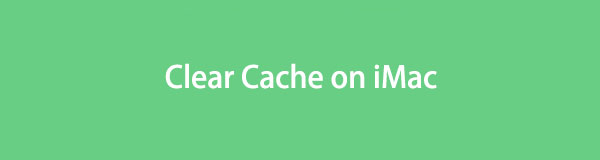

Λίστα οδηγών
- Μέρος 1. Πώς να εκκαθαρίσετε την προσωρινή μνήμη στο iMac Safari
- Μέρος 2. Πώς να εκκαθαρίσετε την προσωρινή μνήμη στο iMac Chrome
- Μέρος 3. Τρόπος εκκαθάρισης της προσωρινής μνήμης στο φάκελο προσωρινής μνήμης iMac
- Μέρος 4. Πώς να εκκαθαρίσετε την προσωρινή μνήμη στο iMac μέσω του FoneLab Mac Sweep
- Μέρος 5. Συχνές ερωτήσεις σχετικά με τον τρόπο εκκαθάρισης της προσωρινής μνήμης στο iMac
Μέρος 1. Πώς να εκκαθαρίσετε την προσωρινή μνήμη στο iMac Safari
Κάθε μέρα που χρησιμοποιείτε το iMac σας, σίγουρα, έχετε χρησιμοποιήσει το πρόγραμμα περιήγησης ιστού Safari πάρα πολλές φορές. Στην πραγματικότητα, το Safari είναι το ενσωματωμένο πρόγραμμα περιήγησης ιστού του iMac. Αν ναι, δεν χρειάζεται να τα κατεβάσετε. Ένα από τα πλεονεκτήματα όταν χρησιμοποιείτε το Safari είναι ότι έχει ενσωματωμένες ρυθμίσεις για την εκκαθάριση της κρυφής μνήμης. Ωστόσο, το χαρακτηριστικό είναι κρυφό. Δεν θα το δείτε αμέσως μόλις ξεκινήσετε το Safari. Πρέπει πρώτα να το ενεργοποιήσετε. Εάν είναι η πρώτη φορά που το γνωρίζετε, δείτε τα παρακάτω λεπτομερή βήματα για να το εκτελέσετε Αφαίρεση κρυφής μνήμης Safari.
Βήμα 1Εκκίνηση Safari. Μετά από αυτό, κάντε κλικ στο Safari κουμπί στο Γραμμή μενού στην κορυφή. Οι επιλογές θα εμφανιστούν στο κάτω μέρος. Επιλέξτε το Προτιμήσεις κουμπί για να εμφανιστεί το παράθυρο ρυθμίσεων Safari. Πρέπει να δείτε το Ανάπτυξη καρτέλα στο επάνω μέρος. Για να το κάνετε αυτό, κάντε κλικ στο Προηγμένη κουμπί στις ρυθμίσεις. Αργότερα, κάντε κλικ στο Εμφάνιση του μενού ανάπτυξης στη γραμμή μενού στο κάτω μέρος.
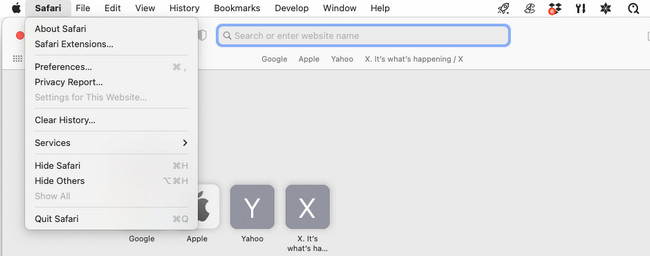
Βήμα 2Η Ανάπτυξη η καρτέλα θα εμφανιστεί στην κορυφή. Κάντε κλικ σε αυτό και επιλέξτε το Άδειασμα Caches κουμπί. Η διαδικασία θα διαγράψει αμέσως τις κρυφές μνήμες στο iMac Safari σας.
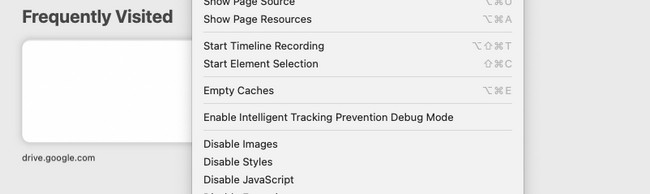

Με το FoneLab Mac Sweep, θα εκκαθαρίσετε αρχεία συστήματος, email, φωτογραφιών, iTunes για να ελευθερώσετε χώρο στο Mac.
- Διαχειριστείτε παρόμοιες φωτογραφίες και διπλότυπα αρχεία.
- Δείξτε σας τη λεπτομερή κατάσταση του Mac με ευκολία.
- Αδειάστε τον κάδο απορριμμάτων για να έχετε περισσότερο χώρο αποθήκευσης.
Μέρος 2. Πώς να εκκαθαρίσετε την προσωρινή μνήμη στο iMac Chrome
Το Chrome είναι η πιο χρησιμοποιούμενη εναλλακτική λύση για το iMac Safari. Είναι εύκολο να το έχετε στο Mac σας. Χρειάζεται μόνο να το κατεβάσετε μέσω του App Store του. Ορισμένοι χρήστες iMac προτιμούν να χρησιμοποιούν το Chrome επειδή μπορούν να συνδεθούν σε πολλούς λογαριασμούς. Αυτή η λειτουργία του Chrome είναι καλή επειδή το ιστορικό περιήγησής σας και άλλες πληροφορίες στο Chrome σας δεν θα εκτεθούν.
Εάν πιστεύετε ότι το iMac Chrome περιέχει πάρα πολλές κρυφές μνήμες, διαγράψτε τις ακολουθώντας τα παρακάτω λεπτομερή βήματα αφαιρέστε την κρυφή μνήμη του Chrome.
Βήμα 1Εκκίνηση Chrome. Επιλέξτε το Τρεις κουκκίδες εικονίδιο στην επάνω δεξιά γωνία της κύριας διεπαφής μετά. Οι νέες επιλογές θα εμφανιστούν στην οθόνη. Κάντε κλικ στο ρυθμίσεις κουμπί μεταξύ όλων αυτών. Στα αριστερά, επιλέξτε το Απορρήτου και Ασφάλεια κουμπί. Κάτω από αυτό, κάντε κλικ στο Εκκαθάριση δεδομένων περιήγησης τμήμα.
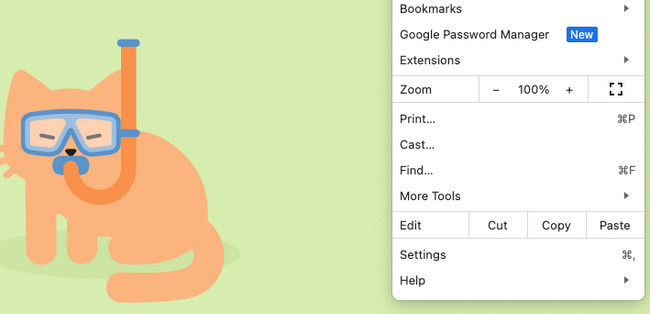
Βήμα 2Επιλέξτε την ημερομηνία κατά την οποία θέλετε να διαγράψετε τις κρυφές μνήμες στο Chrome. Μετά από αυτό, κάντε κλικ στο Βασικο κουμπί. Επιλέξτε το Αποθηκευμένες εικόνες και αρχεία και κάντε κλικ στο Καθαρισμός δεδομένων κουμπί για να τα διαγράψετε.

Μέρος 3. Τρόπος εκκαθάρισης της προσωρινής μνήμης στο φάκελο προσωρινής μνήμης iMac
Το iMac θα αποθηκεύσει τις κρυφές μνήμες που αποκτά σε ορισμένα από τα προγράμματα Mac. Εάν ναι, πρέπει να διαγράψετε τους φακέλους της προσωρινής μνήμης στο iMac σας. Το εργαλείο που μπορείτε να χρησιμοποιήσετε για αυτό το ζήτημα είναι το iMac Finder. Ωστόσο, αυτοί οι φάκελοι προσωρινής μνήμης είναι κρυφοί. Αν ναι, πώς μπορείτε να τα εντοπίσετε; Μάθετε περισσότερα για αυτό ακολουθώντας τα παρακάτω βήματα. Προχώρα.
Βήμα 1Εκκινήστε το Finder. Μετά από αυτό, κάντε κλικ στο Go κουμπί για το Γραμμή μενού στην κορυφή. Μετά από αυτό, οι αναπτυσσόμενες επιλογές θα εμφανιστούν στην οθόνη του iMac. Επιλέξτε το Μετάβαση σε φάκελο κουμπί μετά. Αργότερα, πληκτρολογήστε το /Users/[YourUserName]/Βιβλιοθήκη/Caches στο παράθυρο. Κάντε κλικ στο Go κουμπί μόλις γίνει.
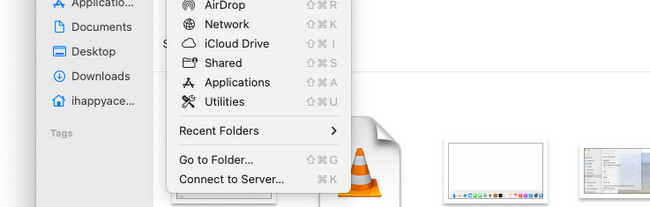
Βήμα 2Θα δείτε πολλούς φακέλους στην επόμενη διεπαφή που θα δείτε. Επιλέξτε το Caches ντοσιέ. Θα δείτε το Εφαρμογή κρυφές μνήμες που αποθηκεύει το iMac σας. Διαγράψτε τα ανάλογα, ανάλογα με τις προτιμήσεις σας.
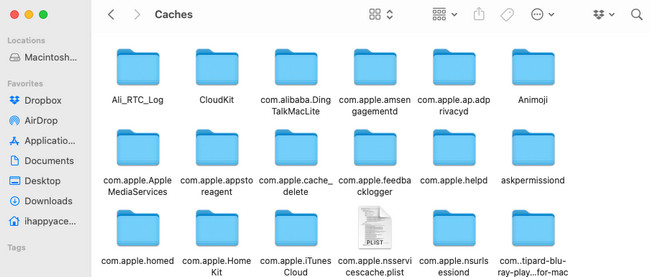
Μέρος 4. Πώς να εκκαθαρίσετε την προσωρινή μνήμη στο iMac μέσω του FoneLab Mac Sweep
Το λογισμικό τρίτων μπορεί επίσης να σας βοηθήσει να καθαρίσετε την προσωρινή μνήμη στο iMac σας. Μεταξύ όλων των υπαρχόντων, FoneLab Mac Sweep είναι ένα από τα πιο αποτελεσματικά και εύχρηστα. Μπορεί να σας βοηθήσει ελέγξτε τον χώρο αποθήκευσης σε Mac, και έχει επίσης ένα Προστασία προσωπικών δεδομένων χαρακτηριστικό που μπορείτε να χρησιμοποιήσετε για να διαγράψτε τις κρυφές μνήμες στις κρυφές μνήμες του προγράμματος περιήγησής σας. Επίσης, μπορείτε να το χρησιμοποιήσετε απεγκατάσταση χαρακτηριστικό για καταργήστε τις εφαρμογές και καθαρίστε τις κρυφές μνήμες εφαρμογών.

Με το FoneLab Mac Sweep, θα εκκαθαρίσετε αρχεία συστήματος, email, φωτογραφιών, iTunes για να ελευθερώσετε χώρο στο Mac.
- Διαχειριστείτε παρόμοιες φωτογραφίες και διπλότυπα αρχεία.
- Δείξτε σας τη λεπτομερή κατάσταση του Mac με ευκολία.
- Αδειάστε τον κάδο απορριμμάτων για να έχετε περισσότερο χώρο αποθήκευσης.
Υπάρχουν περισσότερες δυνατότητες που προσφέρει αυτό το εργαλείο. Δείτε παρακάτω για έναν οδηγό σχετικά με τον τρόπο χρήσης FoneLab Mac Sweep. Προχώρα.
Βήμα 1Επισκεφτείτε τον επίσημο ιστότοπο του FoneLab Mac Sweep. Μετά από αυτό, κάντε κλικ σε αυτό Δωρεάν κατέβασμα κουμπί. Χρειάζεται μόνο να περιμένετε τη διαδικασία και να εκκινήσετε το εργαλείο στη συνέχεια. Αργότερα, θα δείτε τα εικονίδια Status, Cleaner και Toolkit. Παρακαλώ επιλέξτε το ΕΡΓΑΛΕΙΟΘΗΚΗ εικονίδιο μεταξύ όλων αυτών. Επιπλέον, μπορείτε επίσης να εξερευνήσετε τα άλλα εργαλεία, ώστε να ελευθερώσετε χώρο στο iMac σας.
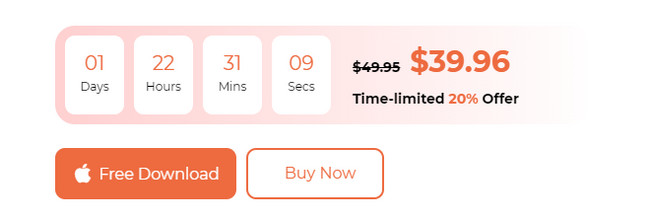
Βήμα 2Η λειτουργία θα σας επιτρέψει να επιλέξετε ανάμεσα στις 6 λειτουργίες της. Επιλέξτε το Κλειδαριά εικονίδιο ή το Προστασία προσωπικών δεδομένων κουμπί. Αργότερα, το εργαλείο θα σας δείξει μια νέα διεπαφή. Το μόνο που έχετε να κάνετε είναι να κάνετε κλικ στο σάρωση κουμπί. Μετά από αυτό, το λογισμικό θα εντοπίσει όλες τις κρυφές μνήμες ή άλλα δεδομένα που μπορείτε να διαγράψετε στα προγράμματα περιήγησης ιστού iMac.
Εναλλακτικά, θα πρέπει να επιλέξετε Σύστημα Junk αν θα ήθελες να αφαιρέστε τα αρχεία προσωρινής μνήμης συστήματος ή άλλοι.
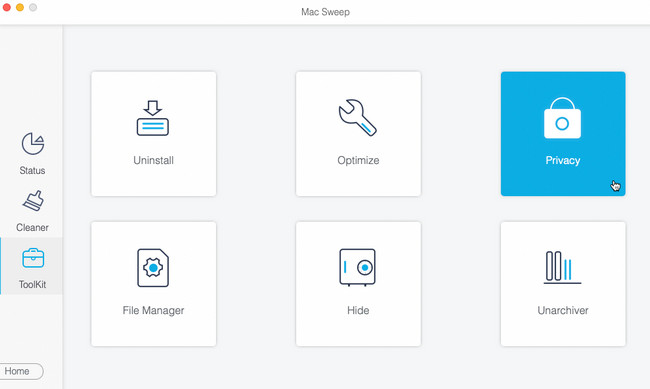
Βήμα 3Χρειάζεται μόνο να κάνετε κλικ στο Δες κουμπί για να δείτε τα αποτελέσματα. Μετά από αυτό, κάντε κλικ στο Επιλογή Όλων κουμπί στο επάνω μέρος για να προσθέσετε όλα τα προγράμματα περιήγησης ιστού στις διαδικασίες εκκαθάρισης της προσωρινής μνήμης.
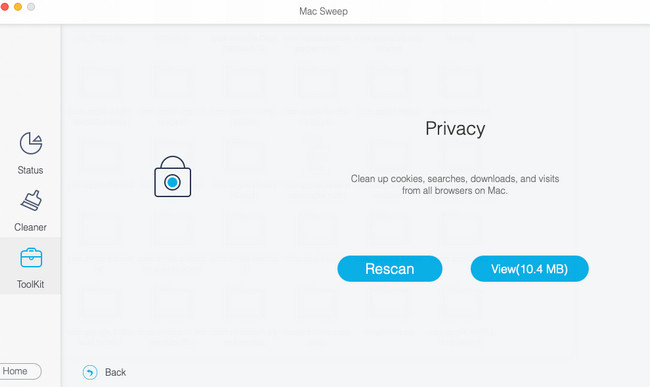
Βήμα 4Μόλις τελειώσετε, κάντε κλικ στο Καθαρός κουμπί στην κάτω δεξιά γωνία. Το εργαλείο θα διαγράψει αμέσως τις κρυφές μνήμες του προγράμματος περιήγησης στο Web στη συνέχεια.
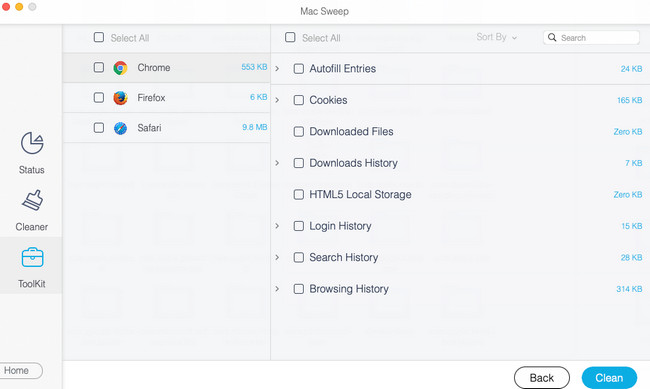

Με το FoneLab Mac Sweep, θα εκκαθαρίσετε αρχεία συστήματος, email, φωτογραφιών, iTunes για να ελευθερώσετε χώρο στο Mac.
- Διαχειριστείτε παρόμοιες φωτογραφίες και διπλότυπα αρχεία.
- Δείξτε σας τη λεπτομερή κατάσταση του Mac με ευκολία.
- Αδειάστε τον κάδο απορριμμάτων για να έχετε περισσότερο χώρο αποθήκευσης.
Μέρος 5. Συχνές ερωτήσεις σχετικά με τον τρόπο εκκαθάρισης της προσωρινής μνήμης στο iMac
1. Η κρυφή μνήμη περιλαμβάνει cookies;
Όχι. Οι κρυφές μνήμες και τα cookies δεν είναι τα ίδια. Οι κρυφές μνήμες είναι προσωρινά αρχεία που περιέχουν αρχεία πόρων. Περιλαμβάνει αρχεία ήχου, flash ή βίντεο. Από την άλλη πλευρά, τα cookies περιέχουν και αποθηκεύουν πληροφορίες σχετικά με τον ιστότοπο που έχετε επισκεφτεί. Περιλαμβάνει τις προτιμήσεις των χρηστών. Επιπλέον, τα cookies θα εξαφανιστούν μετά από μερικές ημέρες στη συσκευή σας. Ωστόσο, οι κρυφές μνήμες θα αποθηκεύονται στο iMac σας μέχρι να τις διαγράψετε.
2. Είναι εντάξει να αφαιρέσετε όλα τα αρχεία προσωρινής μνήμης στο iMac;
Ναί. Δεν υπάρχει τίποτα κακό με την εκκαθάριση της κρυφής μνήμης στο iMac σας. Ωστόσο, περιμένετε ότι οι σελίδες που προβάλλατε θα φορτώνουν πιο αργά όταν τις επισκέπτεστε. Ο λόγος είναι ότι οι κρυφές μνήμες βοηθούν τα προγράμματα και τις ιστοσελίδες να φορτώνουν πιο γρήγορα.
Ας ελπίσουμε ότι έχετε εκκαθαρίσει τις περισσότερες από τις κρυφές μνήμες στο iMac σας διαβάζοντας αυτήν την ανάρτηση. Εάν έχετε περισσότερες ερωτήσεις από εμάς, σχολιάστε τις παρακάτω. Θα τους απαντήσουμε το συντομότερο δυνατό. Ευχαριστώ!

Με το FoneLab Mac Sweep, θα εκκαθαρίσετε αρχεία συστήματος, email, φωτογραφιών, iTunes για να ελευθερώσετε χώρο στο Mac.
- Διαχειριστείτε παρόμοιες φωτογραφίες και διπλότυπα αρχεία.
- Δείξτε σας τη λεπτομερή κατάσταση του Mac με ευκολία.
- Αδειάστε τον κάδο απορριμμάτων για να έχετε περισσότερο χώρο αποθήκευσης.
